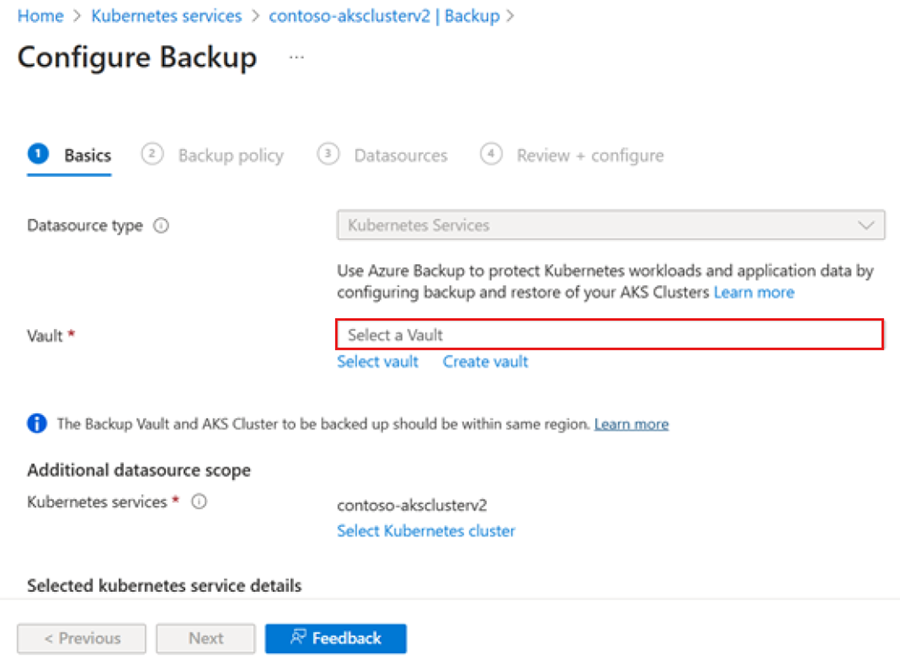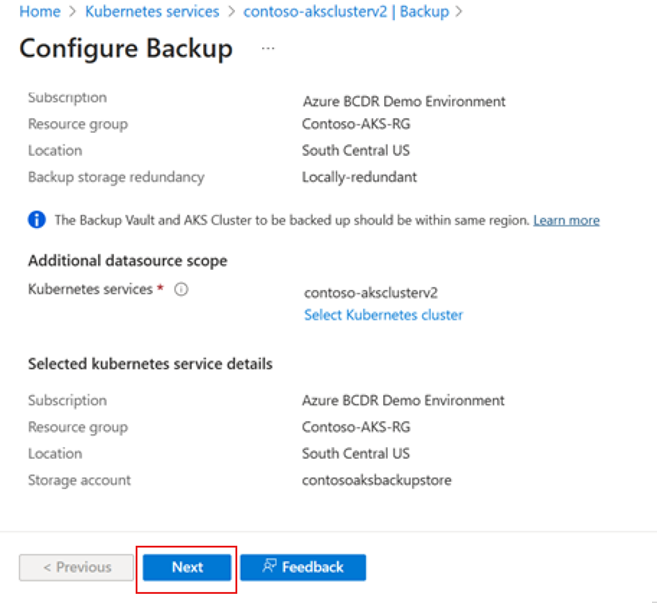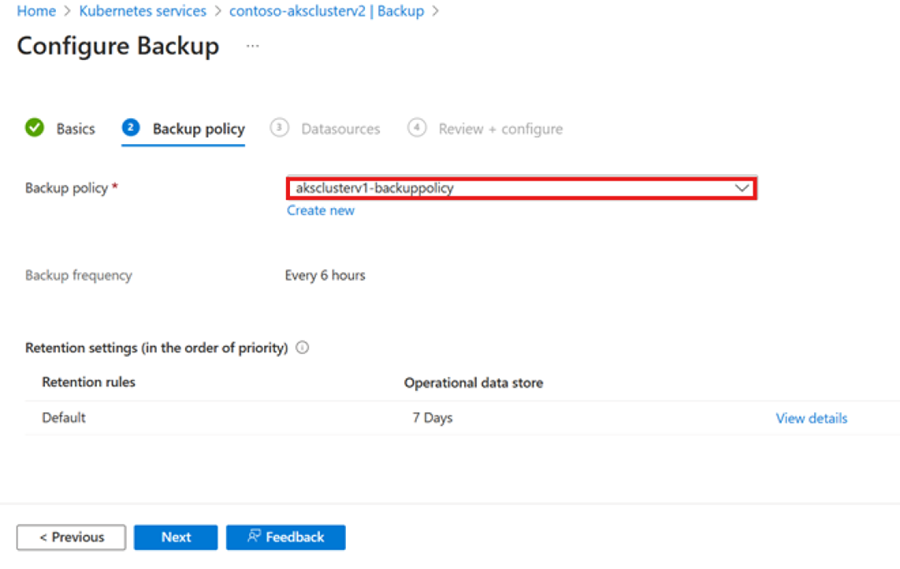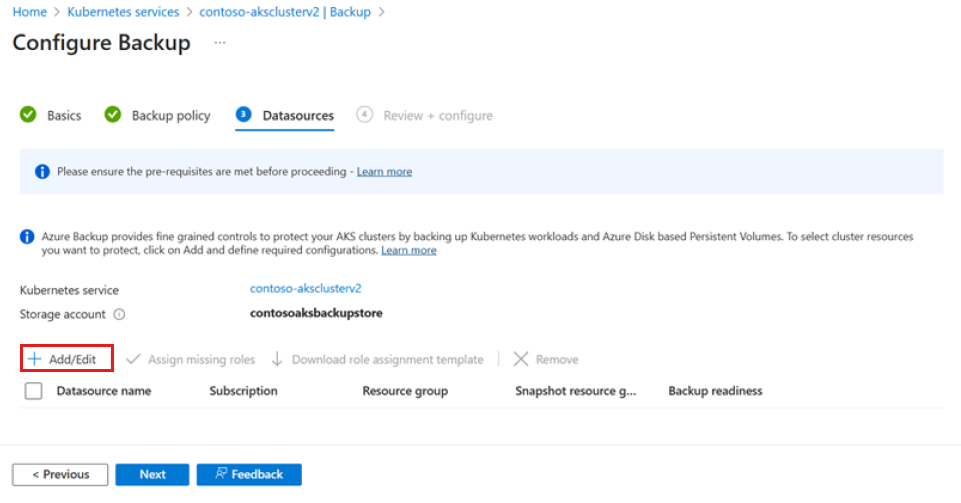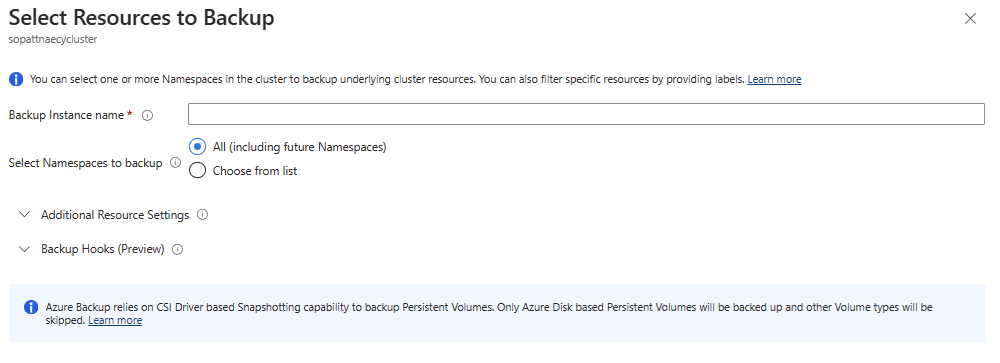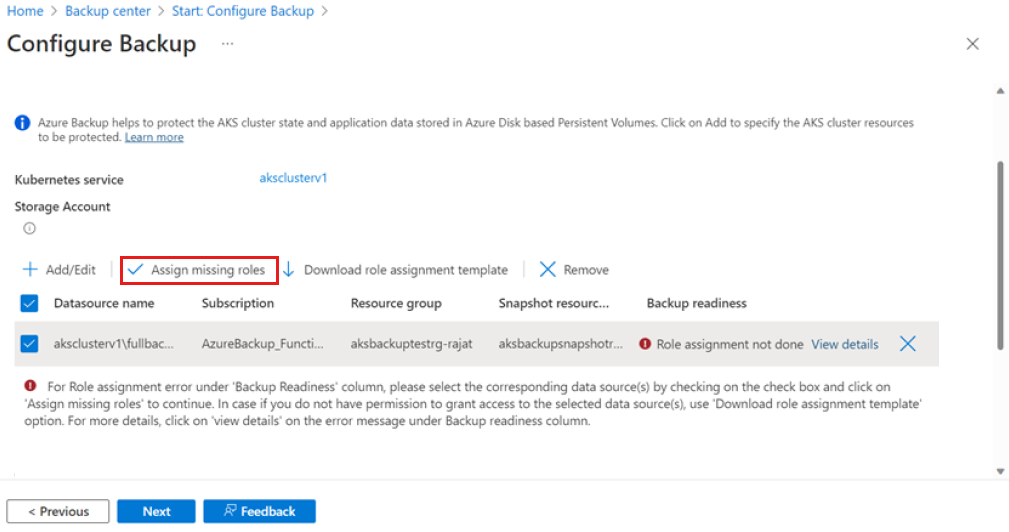Guida introduttiva: Configurare il backup per un cluster del servizio Azure Kubernetes
In questa guida introduttiva si configura il backup con insieme di credenziali per un cluster servizio Azure Kubernetes (AKS) e quindi si usa la configurazione Backup di Azure per eseguire il backup di elementi specifici nel cluster.
È possibile usare Backup di Azure per eseguire il backup dei cluster del servizio Azure Kubernetes installando l'estensione backup. L'estensione deve essere installata nel cluster. Un backup del cluster del servizio Azure Kubernetes include risorse cluster e volumi permanenti collegati al cluster.
L'insieme di credenziali di backup comunica con il cluster tramite l'estensione Backup per completare le operazioni di backup e ripristino.
Prerequisiti
Prima di configurare il backup con insieme di credenziali per il cluster del servizio Azure Kubernetes, assicurarsi che siano soddisfatti i prerequisiti seguenti:
- Identificare o creare un insieme di credenziali di backup nella stessa area in cui si vuole eseguire il backup di un cluster del servizio Azure Kubernetes.
- Installare l'estensione Backup nel cluster del servizio Azure Kubernetes di cui si vuole eseguire il backup.
Configurare il backup con insieme di credenziali per un cluster del servizio Azure Kubernetes
Nel portale di Azure passare al cluster del servizio Azure Kubernetes di cui si vuole eseguire il backup.
Nel menu delle risorse selezionare Backup e quindi selezionare Configura backup.
Selezionare un insieme di credenziali di backup da usare per il backup dell'istanza del servizio Azure Kubernetes.
L'insieme di credenziali di Backup deve disporre dell'accesso attendibile abilitato per il cluster del servizio Azure Kubernetes di cui si vuole eseguire il backup. Per abilitare l'accesso attendibile, selezionare Concedi autorizzazione. Dopo l'abilitazione, selezionare Avanti.
Nota
Nel caso in cui si stia cercando di eseguire il backup dei cluster del servizio Azure Kubernetes in un'area secondaria, selezionare un insieme di credenziali di backup con ridondanza dell'archiviazione impostato su Ridondanza globale e Ripristino tra aree abilitato.
Selezionare un criterio di backup, che definisce la pianificazione per i backup e il relativo periodo di conservazione. Quindi seleziona Avanti.
Nota
Aggiungere una regola di conservazione per il livello insieme di credenziali se si desidera archiviare i backup per motivi di conformità a lungo termine, abilitare le funzionalità di protezione ransomware o usarle per il ripristino di emergenza a livello di area.
Nella scheda Origini dati selezionare Aggiungi/Modifica per definire la configurazione dell'istanza di backup.
Nel riquadro Selezionare risorse di cui eseguire il backup definire le risorse del cluster di cui si vuole eseguire il backup. Altre informazioni.
Per Gruppo di risorse snapshot selezionare il gruppo di risorse che si vuole usare per archiviare gli snapshot del volume permanente (Archiviazione su disco di Azure). Quindi selezionare Convalida.
Al termine della convalida, se i ruoli obbligatori non vengono assegnati all'insieme di credenziali nel gruppo di risorse snapshot, viene visualizzato un errore.
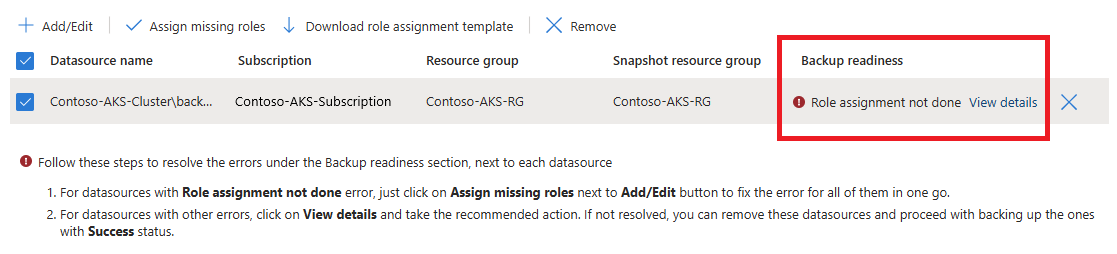
Per risolvere l'errore, in Nome origine dati selezionare l'origine dati e quindi selezionare Assegna ruoli mancanti.
Al termine dell'assegnazione di ruolo, selezionare Avanti.
Selezionare Configura backup.
Al termine della configurazione, selezionare Avanti.
L'istanza di backup viene creata al termine della configurazione del backup.
Passaggio successivo
Ripristinare un backup per un cluster del servizio Azure Kubernetes usando: